
- Comment télécharger Windows 7 ISO (uniquement pour les versions de vente au détail, sur la touche de produit. La touche sans clé est décrite ci-dessous.)
- Chargement de Windows 8 et 8.1 dans l'outil de création de média
- Comment télécharger Windows 10 ISO à l'aide de l'outil de création de média ou sans programmes
- Comment télécharger Windows 10 Enterprise (version d'évaluation pendant 90 jours)
Certaines options de téléchargement des versions d'essais de systèmes ont également été décrites. Maintenant, il a été maintenant découvert une nouvelle façon (déjà deux) télécharger des images originales d'ISO Windows 7, 8.1 et Windows 10 64 bits et 32 bits dans différentes éditions et dans différentes langues, y compris la langue russe, que je me dépêche de partager ( Au fait, je demande et lisez des lecteurs à l'aide de boutons sociaux. Réseaux). Vous trouverez ci-dessous également une instruction vidéo de cette manière.
Toutes les fenêtres ISO d'origine pour le téléchargement au même endroit
Ceux d'utilisateur qui ont téléchargé Windows 10 peuvent savoir qu'il est possible de le faire non seulement via l'utilitaire d'outil de création de média, mais également sur une page séparée pour télécharger ISO. Important: Si vous devez télécharger ISO Windows 7 Maximum, professionnel, home ou initial, puis dans le manuel, immédiatement après la première vidéo, il existe une version plus simple et rapide de la même méthode.
Maintenant, il s'est avéré que avec l'aide de la même page que vous pouvez télécharger non seulement Windows 10 ISO, mais également des images de Windows 7 et Windows 8.1 dans tous les éditeurs (sauf l'entreprise) et pour toutes les langues prises en charge, y compris le russe.
Et maintenant sur la façon de le faire. Tout d'abord, allez sur le site https://www.microsoft.com/ru-ru/software-Download/windows10iso/. Dans le même temps, utilisez l'un des navigateurs modernes - Google Chrome et d'autres personnes à partir de Chrome, Mozilla Firefox, Edge, Safari dans OS X).
Mise à jour (juin 2017): La méthode du formulaire décrit a cessé de fonctionner. Certaines façons officielles supplémentaires n'apparaissaient pas. Celles. Tout de même sur le site officiel est disponible pour 10 ki et 8, mais 7 non plus.
Mise à jour (février 2017): La page spécifiée, si vous y aller de sous Windows, est devenu redirigé pour télécharger "Update Tool" (ISO est supprimé à la fin de l'adresse). Comment se déplacer - en détail de la deuxième manière dans cette instruction, vous ouvrira dans un nouvel onglet: https://remontka.pro/download-Windows-10-iso-microsoft/
Remarque: Auparavant, cette fonctionnalité était sur une page de technologie Microsoft distincte, qui a disparu du site officiel, mais les captures d'écran de l'article sont restées précisément de Techbench. Cela n'affecte pas l'essence des actions et des étapes nécessaires à télécharger, bien que des pages quelque peu différentes.
Cliquez dans n'importe quelle page d'emplacement vide avec le bouton droit de la souris et cliquez sur "Vérifier l'élément" "Afficher le code d'élément" ou le même élément (dépend du brasier, notre objectif est d'appeler la console et, étant donné que la combinaison de clés peut différer dans différents navigateurs, montrant de cette manière). Après avoir ouvert la fenêtre avec le code de page, recherchez et sélectionnez l'onglet Console (console).
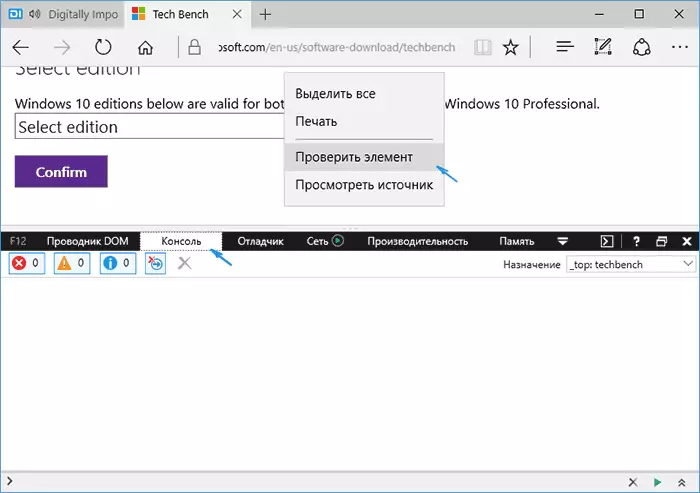
Dans un onglet séparé, ouvrez le site http://pastebin.com/ehrjzbsv et copiez le code de celui-ci, représenté dans la deuxième fenêtre (ci-dessous, l'élément de données de pâte brute). Je n'appelle pas le code: aussi loin que j'ai compris, il est édité par les changements de Microsoft et je ne vais pas dormir pour ces changements. Les auteurs du script - Wzor.net, je ne suis pas responsable de son travail.
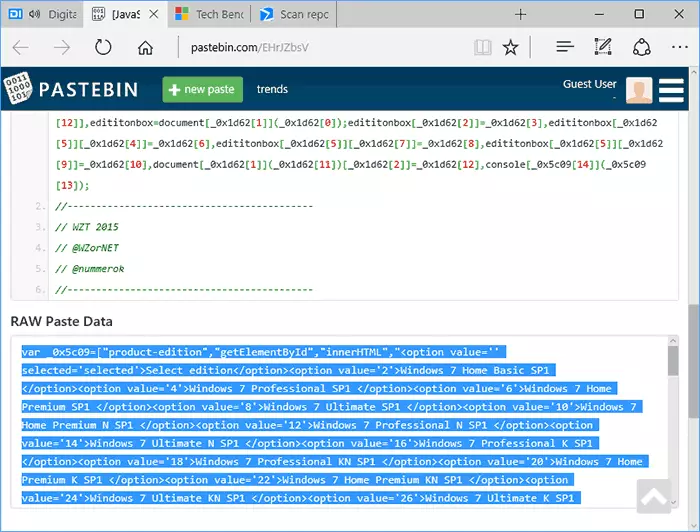
Retour à l'onglet avec la page de téléchargement ISO Windows 10 et insérez le code à partir du tampon Exchange dans la ligne d'entrée de la console, puis dans certains navigateurs, il suffit d'appuyer sur "Entrée", dans le bouton "Play" pour commencer à exécuter le script .

Immédiatement après l'exécution, vous verrez que la chaîne de sélection du système d'exploitation de téléchargement sur le site Web de Microsoft Techbench a changé et que les systèmes suivants sont disponibles dans la liste:
- Windows 7 SP1 Maximum (Ultimate), Home Basic, Professional, Home Extended, Maximum, X86 et X64 (la sélection des bits se produit déjà lors du chargement).
- Windows 8.1, 8.1 pour une langue et un professionnel.
- Windows 10, y compris une variété de versions spécifiques (éducation, pour une langue). Remarque: Juste Windows 10 contient des éditions professionnelles et à la maison dans l'image, le choix se produit lorsqu'il est installé.
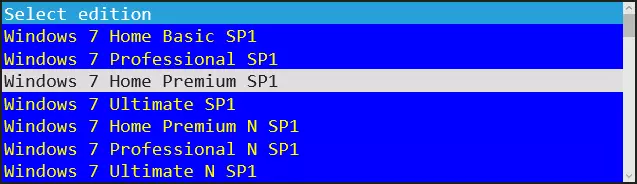
La console peut être fermée. Après cela, télécharger l'image ISO souhaitée avec Windows:
- Sélectionnez la version souhaitée et cliquez sur le bouton "Confirmer". La fenêtre de contrôle apparaîtra, peut fournir quelques minutes, mais généralement plus rapide.
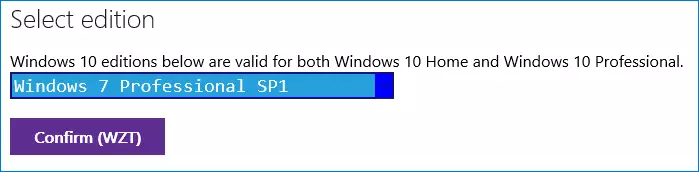
- Sélectionnez la langue de la langue et cliquez sur Confirmer.
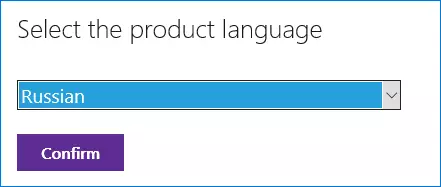
- Téléchargez l'image ISO de la version souhaitée de Windows sur votre ordinateur, le lien est valide 24 heures.
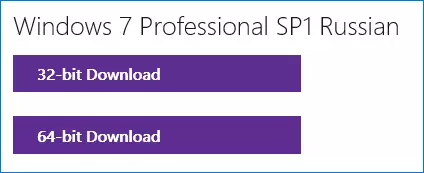
Ensuite, vidéo avec une démonstration de chargement manuelle d'images originales et une autre option pour la même méthode, plus simple pour les utilisateurs novices.
Comment télécharger ISO Windows 7, 8.1 et Windows 10 du site officiel (plus tôt - avec Microsoft Techbench) - Vidéo
Vous trouverez ci-dessous la même chose, mais dans le format vidéo. Une note: il est indiqué qu'il n'y a pas de russe maximum pour Windows 7, mais c'est en fait: j'ai choisi Windows 7 N ultime, et ce sont des versions différentes.Comment télécharger ISO Windows 7 du site Web de Microsoft sans script et programmes
Tous ne sont pas prêts à utiliser des programmes tiers ou de JavaScript sans importance pour télécharger des images ISO d'origine de Microsoft. Il y a un moyen de faire cela et sans leur utilisation, vous devrez effectuer les étapes suivantes (un exemple de Google Chrome, mais semblable à la plupart des autres navigateurs):
- Allez à l'adresse https://www.microsoft.com/ru-ru/software-download/windows10iso/ sur le site Web officiel de Microsoft. Mise à jour 2017. : La page spécifiée a commencé à rediriger tous les navigateurs Windows sur une autre page, en téléchargeant l'outil de mise à jour (sans ISO dans la barre d'adresse), comment éviter - en détail dans la deuxième méthode ici https://remontka.pro/download- Windows-10-est Microsoft / (s'ouvre dans un nouvel onglet).
- Cliquez avec le bouton droit sur le champ "Sélectionner la publication", puis sur l'élément de menu contextuel du code de vue.
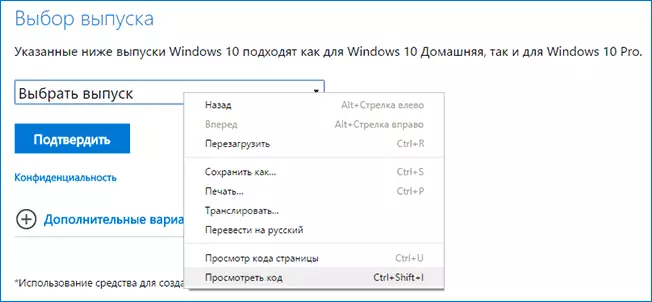
- Une console de développeur avec une étiquette de sélection dédiée s'ouvre, ouvrez-la (flèche gauche).
- Cliquez sur la seconde (après «Sélectionnez la version») par l'option à l'aide du bouton droit de la souris et sélectionnez Modifier comme HTML. Ou deux fois, cliquez sur le numéro spécifié dans "valeur ="
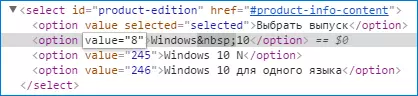
- Au lieu d'un nombre de valeur, spécifiez l'autre (liste ci-dessous). Appuyez sur ENTER et fermez la console.
- Sélectionnez la liste "Sélectionner la publication" simplement "Windows 10" (premier élément), confirmer, puis - la langue souhaitée et confirmez à nouveau.
- Téléchargez l'image souhaitée Windows 7 x64 ou X86 (32 bits).
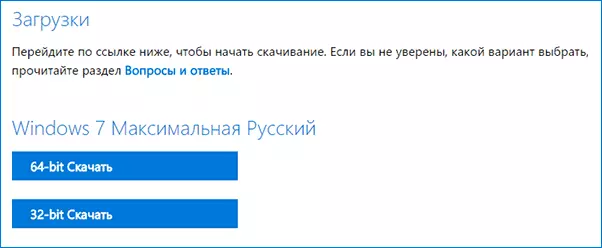
Les valeurs que vous souhaitez spécifier pour différentes versions de l'original Windows 7:
- 28 - Windows 7 Initial SP1
- 2 - Windows 7 Home Basic SP1
- 6 - Windows 7 Home Extended SP1
- 4 - Windows 7 Professional SP1
- 8 - Windows 7 maximum (Ultimate) SP1
Voici un tel focus. J'espère qu'il sera utile de télécharger les versions souhaitées des distributions du système d'exploitation. Vous trouverez ci-dessous la vidéo, comment télécharger Windows 7 Ultimate en russe de cette manière, si quelque chose reste incompréhensible à partir des étapes décrites précédemment.
Outil de téléchargement de Microsoft Windows et Office ISO
Déjà après la façon de télécharger les images Windows d'origine, décrites ci-dessus était "ouverte au monde", un programme GRATUIT est apparu pour l'automatisation de ce processus et ne nécessitant pas l'utilisateur entrant des scripts à la console de navigateur - Microsoft Windows et outil de téléchargement ISO de Microsoft Windows. À l'heure actuelle (octobre 2017), le programme dispose d'une langue d'interface russe, bien que dans les captures d'écran tandis que l'anglais).
Après avoir démarré le programme, il vous suffit de choisir la version de Windows qui vous intéresse:
- Windows 7.
- Windows 8.1.
- Windows 10 et Windows 10 Insider Aperçu
Après cela, attendez une courte période lorsque la même page est chargée dans la méthode manuelle, avec les téléchargements du système d'exploitation sélectionné, après quoi les étapes seront familières:
- Sélectionnez l'éditeur Windows
- Choisir la langue

- Téléchargez la version de Windows 32 bits ou 64 bits (seule version 32 bits est disponible pour certaines éditions).
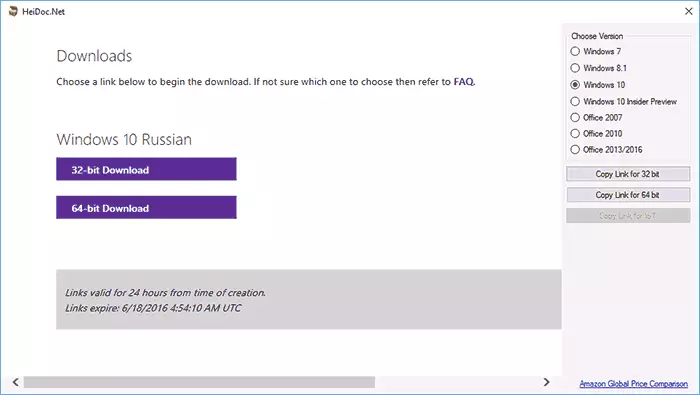
Toutes les images typiques les plus demandées sont Windows 10 Pro et Home (combinées dans une ISO) et Windows 7 maximum (Ultimate) ici et sont disponibles au téléchargement, comme étant donné d'autres versions et éditions du système.
En outre, en utilisant le bouton de la droite (Copier lien), vous pouvez copier les liens vers l'image sélectionnée dans le Presse-papiers et utiliser vos outils pour le télécharger (et assurez-vous également que le téléchargement se produit à partir du site Web de Microsoft).
Fait intéressant, dans le programme, en plus des images Windows, il existe des images de Office 2007, 2010, 2013-2016, qui peuvent également être à la demande.
Vous pouvez télécharger Microsoft Windows et Office ISO Download Town à partir du site officiel (au moment de la rédaction du matériel, le programme est propre, mais faites attention et n'oubliez pas de vérifier les fichiers exécutables téléchargés sur Virustotal).
Pour commencer, vous avez besoin de .NET Framework 4.6.1 (si vous avez Windows 10, il y en a déjà). Également sur la page spécifiée, il existe une version du programme "Version héritée pour .NET Framework 3.5" - Téléchargez-la à utiliser sur un système d'exploitation plus ancien avec la version correspondante .NET Framework.
Ce sont actuellement les meilleurs moyens de télécharger l'ISO d'origine avec Windows. Malheureusement, ces manières de temps en temps couvrent Microsoft lui-même, alors au moment de la publication, cela fonctionne exactement et si cela fonctionnera dans six mois - je ne dirai pas. Et le rappelons-vous que cette fois, je vous demande de partager l'article, il me semble que c'est important.
